
Neue Orbit Intelligence Exporte
Orbit Intelligence Exporte wurden derart überarbeitet, dass mehr Harmonie im Menü, den Feldern und den Profilen zwischen den einzelnen elektronischen Export-Formaten eingebracht wurde. Dies führt zu mehr Effizienz und Benutzerfreundlichkeit.
Eine Export Taste für verschiedene Optionen
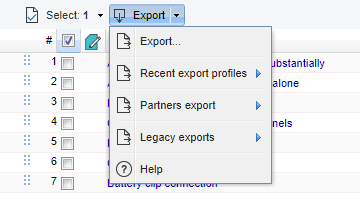
Die Export Taste in der Menüleiste ist zweiteilig.
![]() Die Export Taste.Durch Anklicken der Export-Taste wird der Export ausgeführt mit der zuletzt genutzten Auswahl an Feldern im vorherigen Export-Format. So wird der Export noch produktiver und zeitsparender.
Die Export Taste.Durch Anklicken der Export-Taste wird der Export ausgeführt mit der zuletzt genutzten Auswahl an Feldern im vorherigen Export-Format. So wird der Export noch produktiver und zeitsparender.
![]() Pfeil rechts neben der Export-Taste. Der Pfeil öffnet ein Menü mit verschiedenen Optionen.
Pfeil rechts neben der Export-Taste. Der Pfeil öffnet ein Menü mit verschiedenen Optionen.
Ein einziges Menü für alle Exporte
Das Standard Export Menü bedient alle Ihre Export -Bedürfnisse.
Elektronische Formate. Wie unten dargestellt, sind alle Exportformate im gleichen Bildschirm verfügbar.
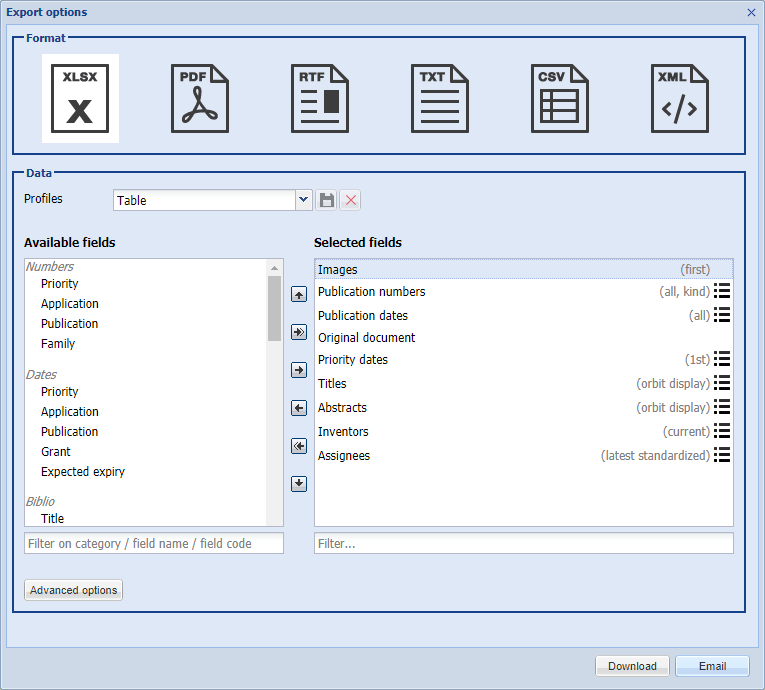
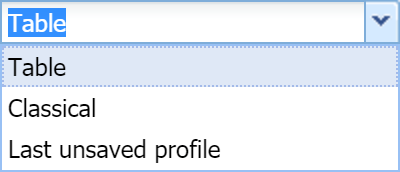 Export Profile. Das "Profile" Menü bietet eine Auswahl von Layouts kontextabhängig zu dem ausgewählten elektronischen Format. Mittels der Option "Letztes ungespeichertes Profil" können Sie den zuletzt ausgeführten Export mit den entsprechenden Einstellungen ausführen.
Export Profile. Das "Profile" Menü bietet eine Auswahl von Layouts kontextabhängig zu dem ausgewählten elektronischen Format. Mittels der Option "Letztes ungespeichertes Profil" können Sie den zuletzt ausgeführten Export mit den entsprechenden Einstellungen ausführen.
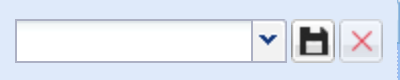 Neue Profile können sehr einfach erstellt werden. Wählen Sie das elektronische Format und die Felder Ihres Exports aus, geben Sie den Namen Ihres neuen Profils ein und klicken auf das Diskettensymbol "Speichern".
Neue Profile können sehr einfach erstellt werden. Wählen Sie das elektronische Format und die Felder Ihres Exports aus, geben Sie den Namen Ihres neuen Profils ein und klicken auf das Diskettensymbol "Speichern".
Um ein gespeichertes Profil aufzurufen und zu verwenden oder zu bearbeiten, wählen Sie es einfach in der Dropdown-Liste aus. Um ein bestehendes Profil zu löschen, wählen Sie es einfach aus und klicken Sie auf das "Löschen" Symbol (X) rechts.
Harmonisierte Felder
"Verfügbare Felder" & "Ausgewählte Felder". Dieser Abschnitt enthält alle Felder, die im Export enthalten sein können. Mit der "Strg" Taste können Sie mehrere Felder gleichzeitig auswählen und diese mit der Maus in den Abschnitt "Ausgewählte Felder" nach rechts ziehen. Sie können auch die mittig angezeigten Rechts- (bzw. Links-)- Pfeile nutzen, um die Felder in den gewünschten Bereich zu verschieben.
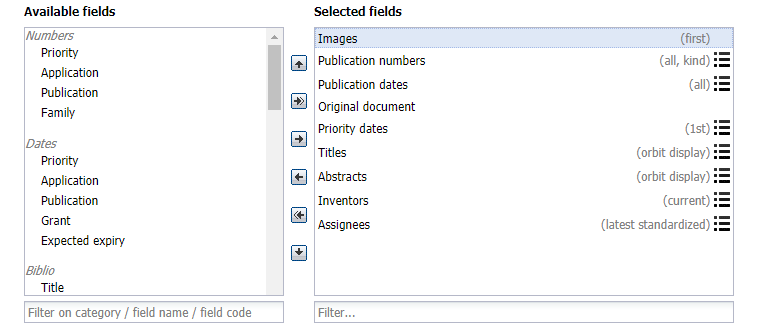
 Mit den mittigen Hoch- und Runter Pfeilen können Sie die Position der ausgewählten Felder in den Exportdateien anpassen (Spalte "Ausgewählte Felder").
Mit den mittigen Hoch- und Runter Pfeilen können Sie die Position der ausgewählten Felder in den Exportdateien anpassen (Spalte "Ausgewählte Felder").
![]() Ausgewählte Unter-Felder: Some of the fields you have selected show a "burger" icon, as illustrated below. This burger icon highlights the presence of subfields. Simply click on the icon to list those subfields to be selected in your export.
Ausgewählte Unter-Felder: Some of the fields you have selected show a "burger" icon, as illustrated below. This burger icon highlights the presence of subfields. Simply click on the icon to list those subfields to be selected in your export.
Erweiterte Optionen
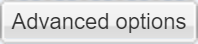 Wenn Sie auf "Erweiterte Optionen" klicken, öffnet sich ein Fenster mit verschiedenen Optionen wie unten dargestellt.
Wenn Sie auf "Erweiterte Optionen" klicken, öffnet sich ein Fenster mit verschiedenen Optionen wie unten dargestellt.
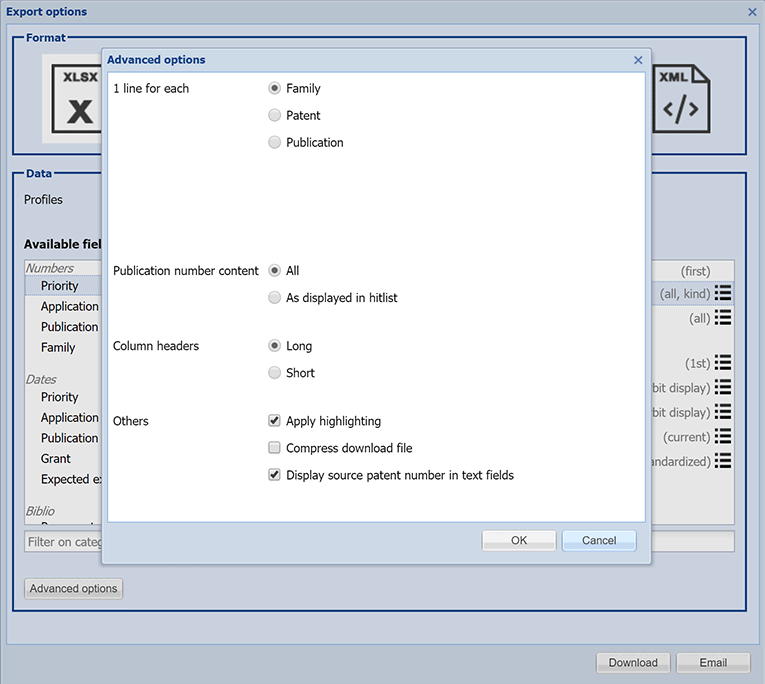
Alte Exportprofile
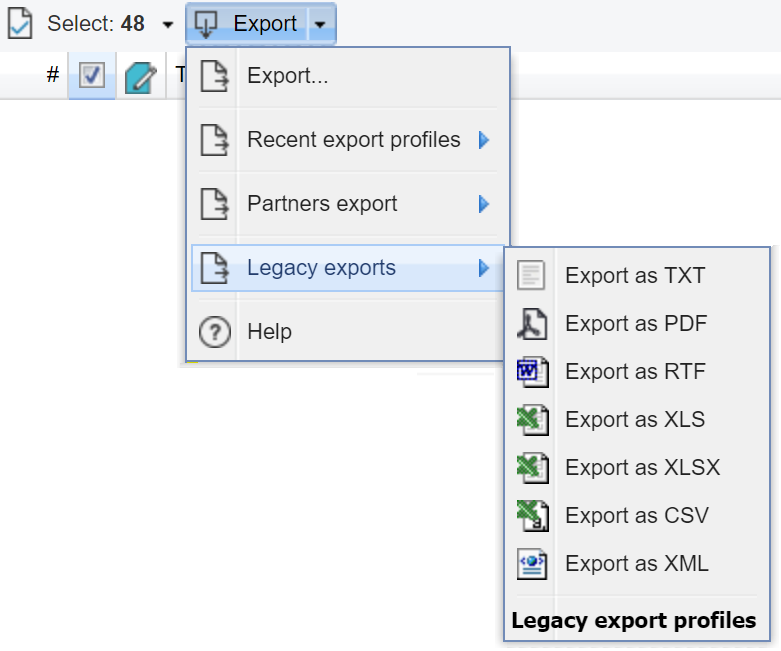 Obwohl neue Exporte weitaus vollständiger, flexibler und effizienter sind als die alten, werden die bisherigen "Export-Formate" noch für eine begrenzte Zeit verfügbar sein, wie unten dargestellt.
Obwohl neue Exporte weitaus vollständiger, flexibler und effizienter sind als die alten, werden die bisherigen "Export-Formate" noch für eine begrenzte Zeit verfügbar sein, wie unten dargestellt.